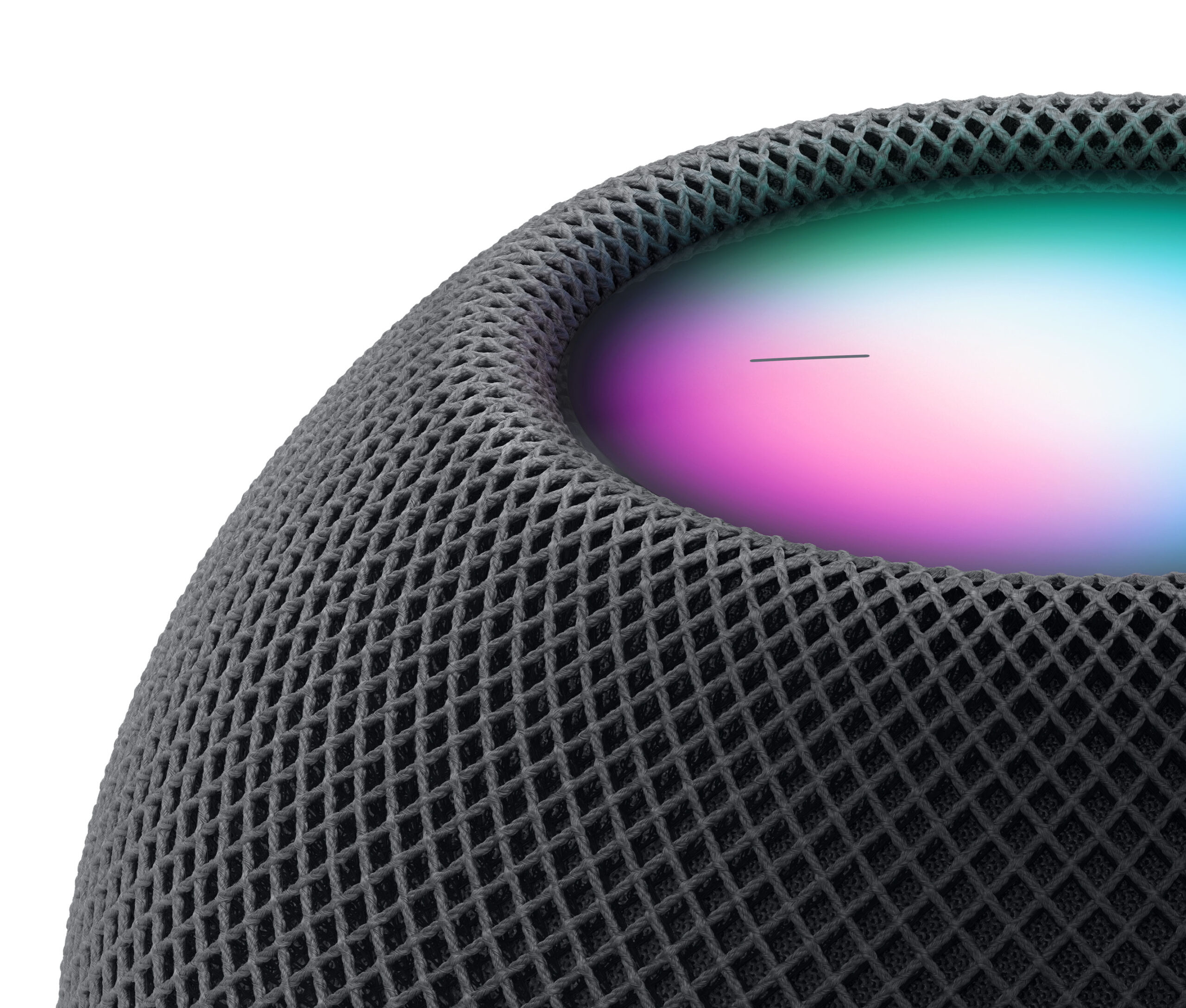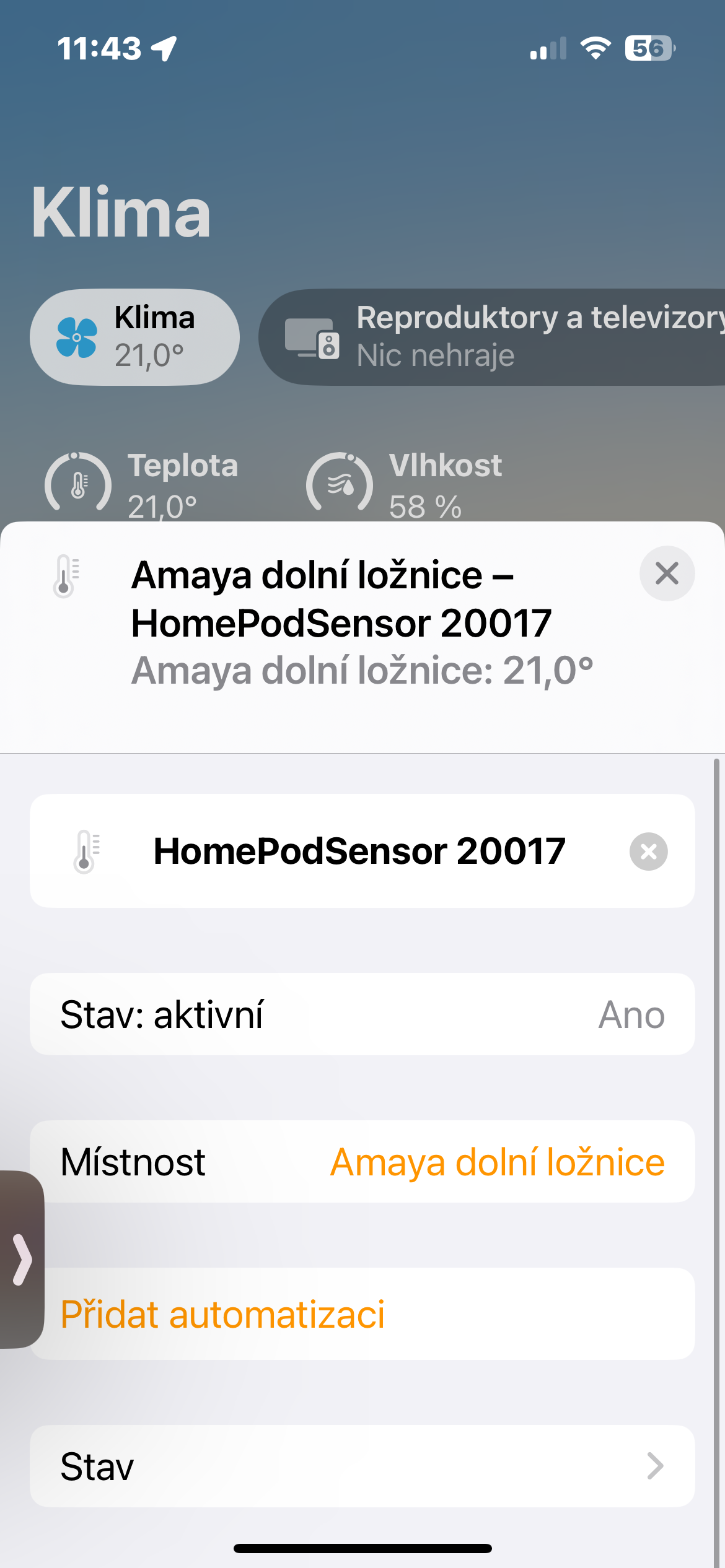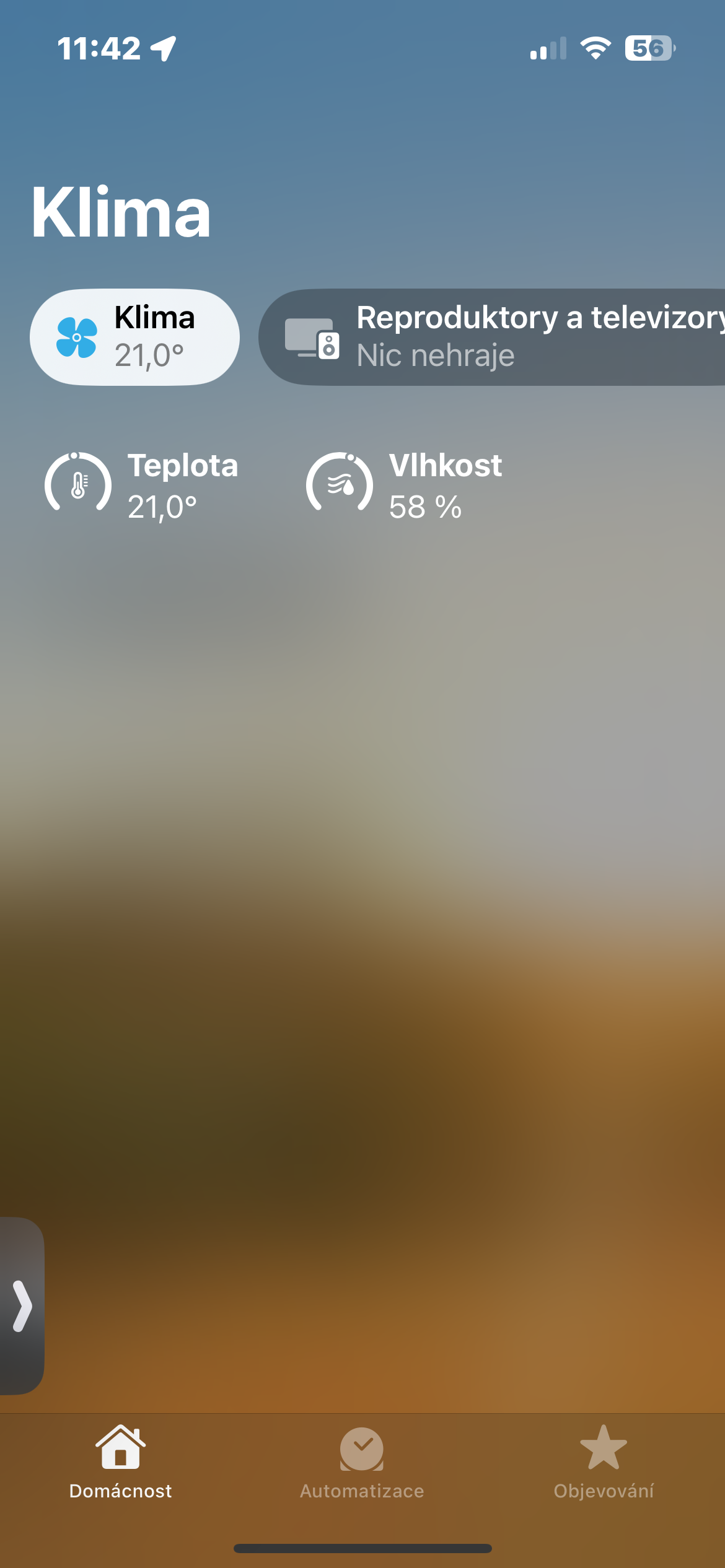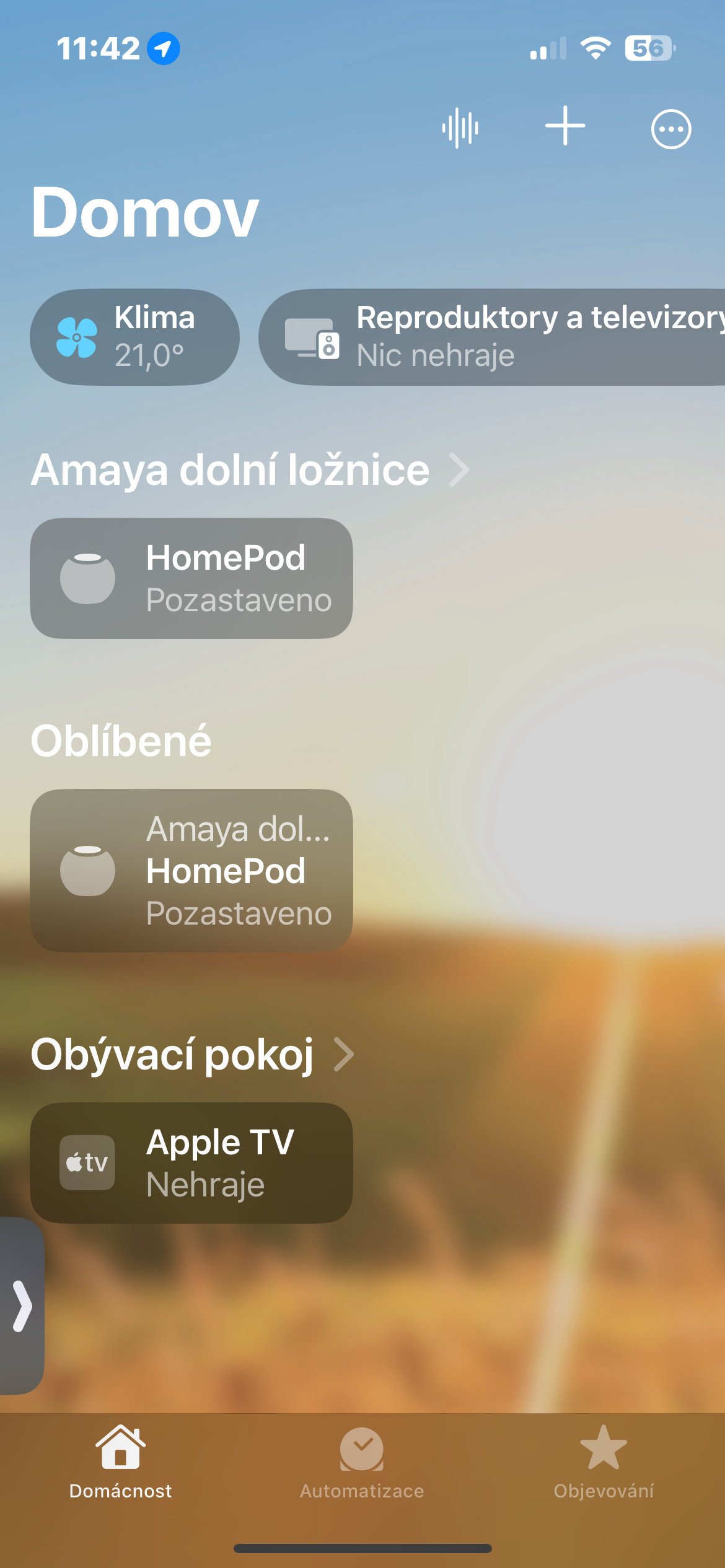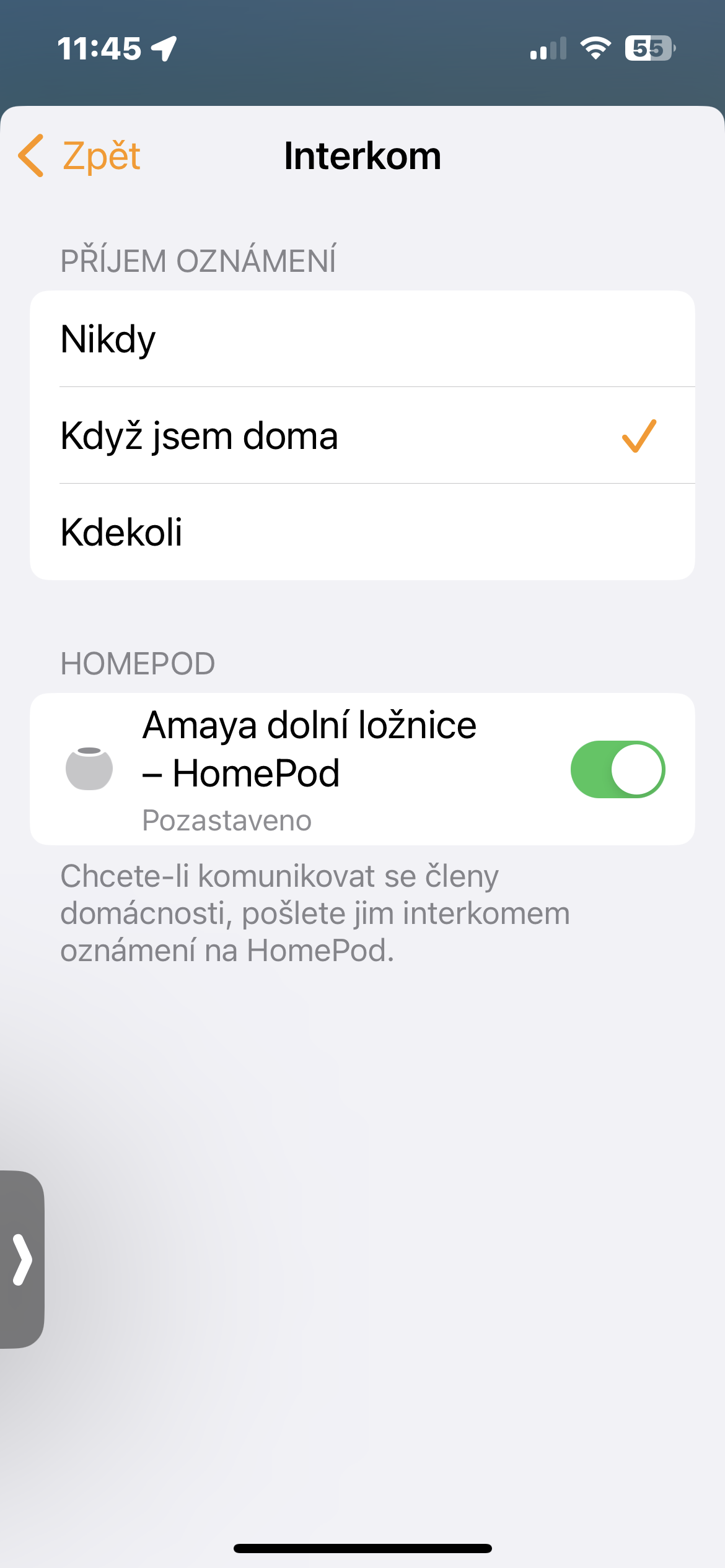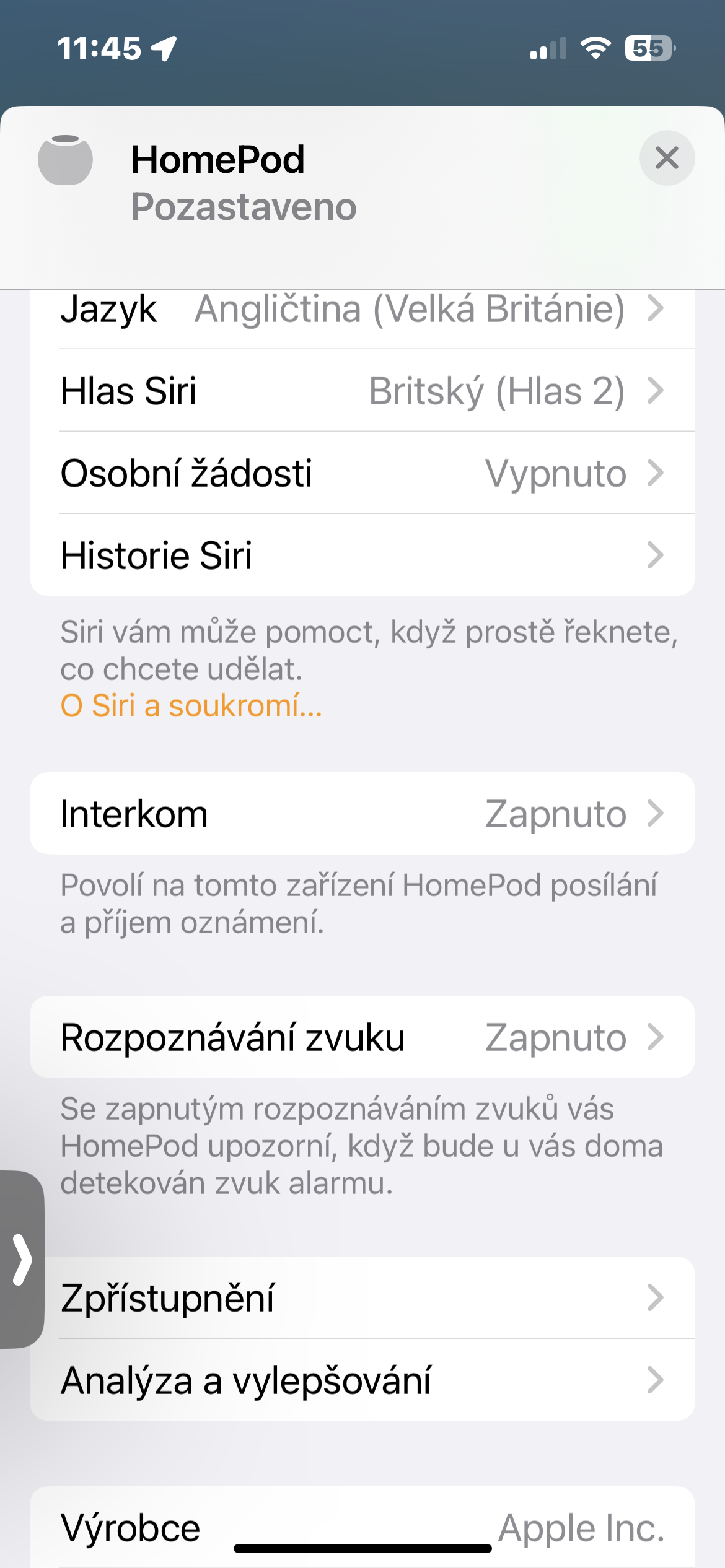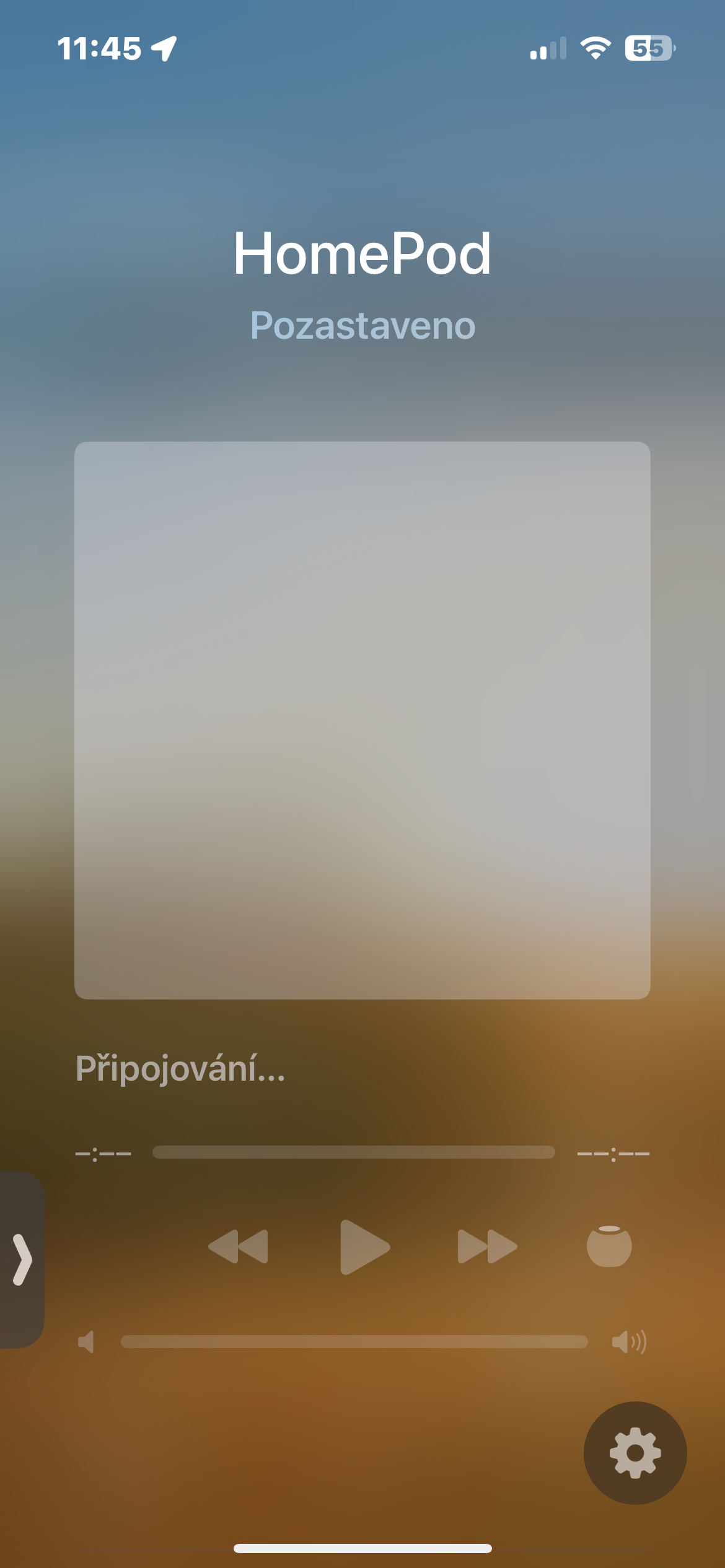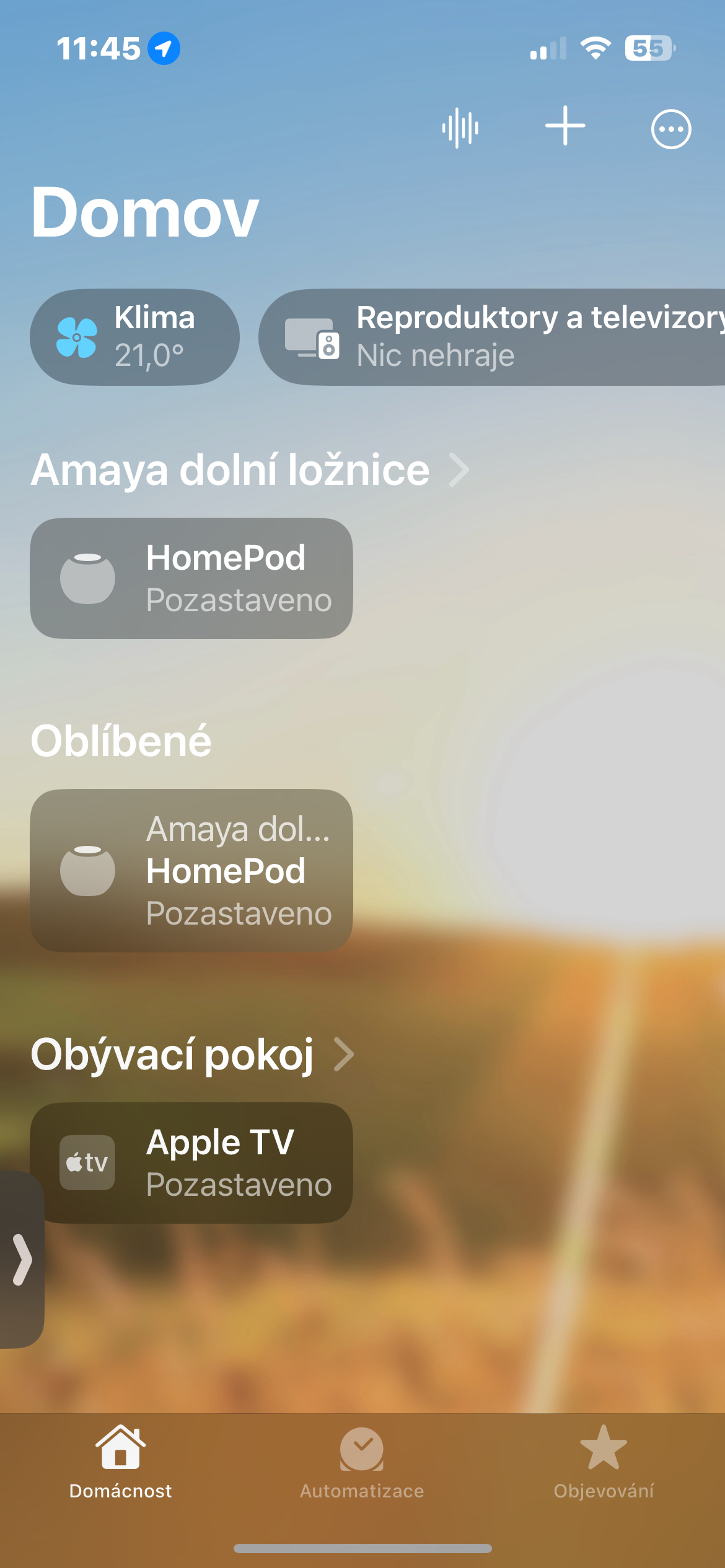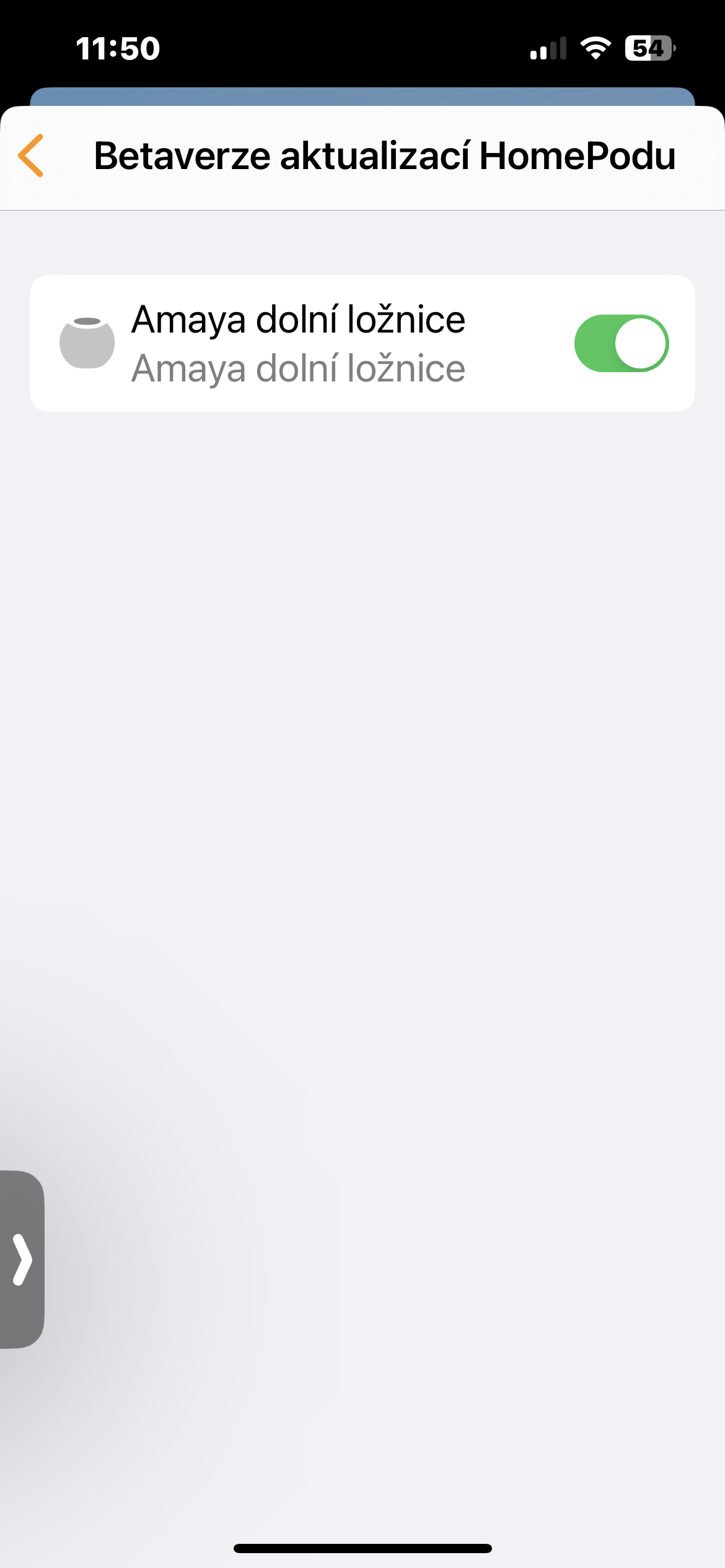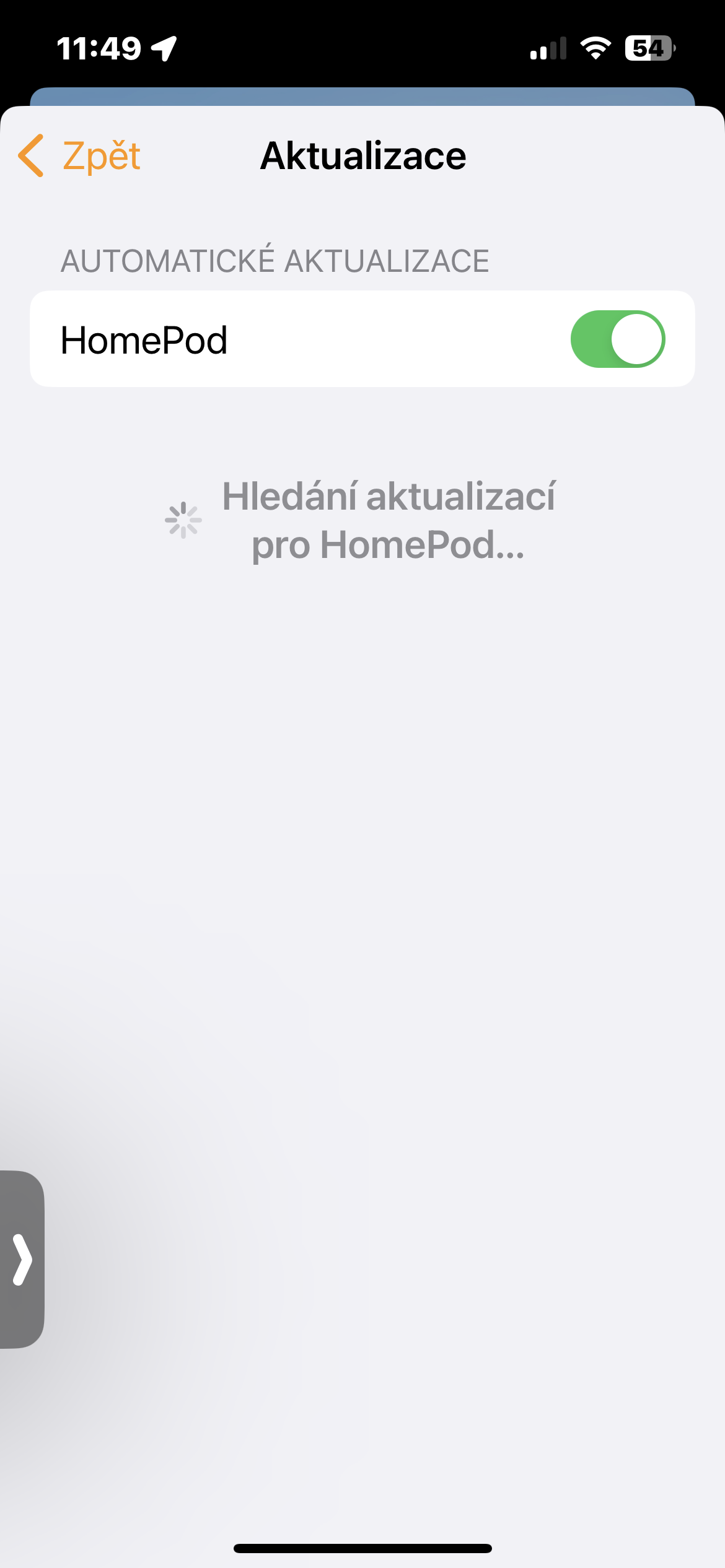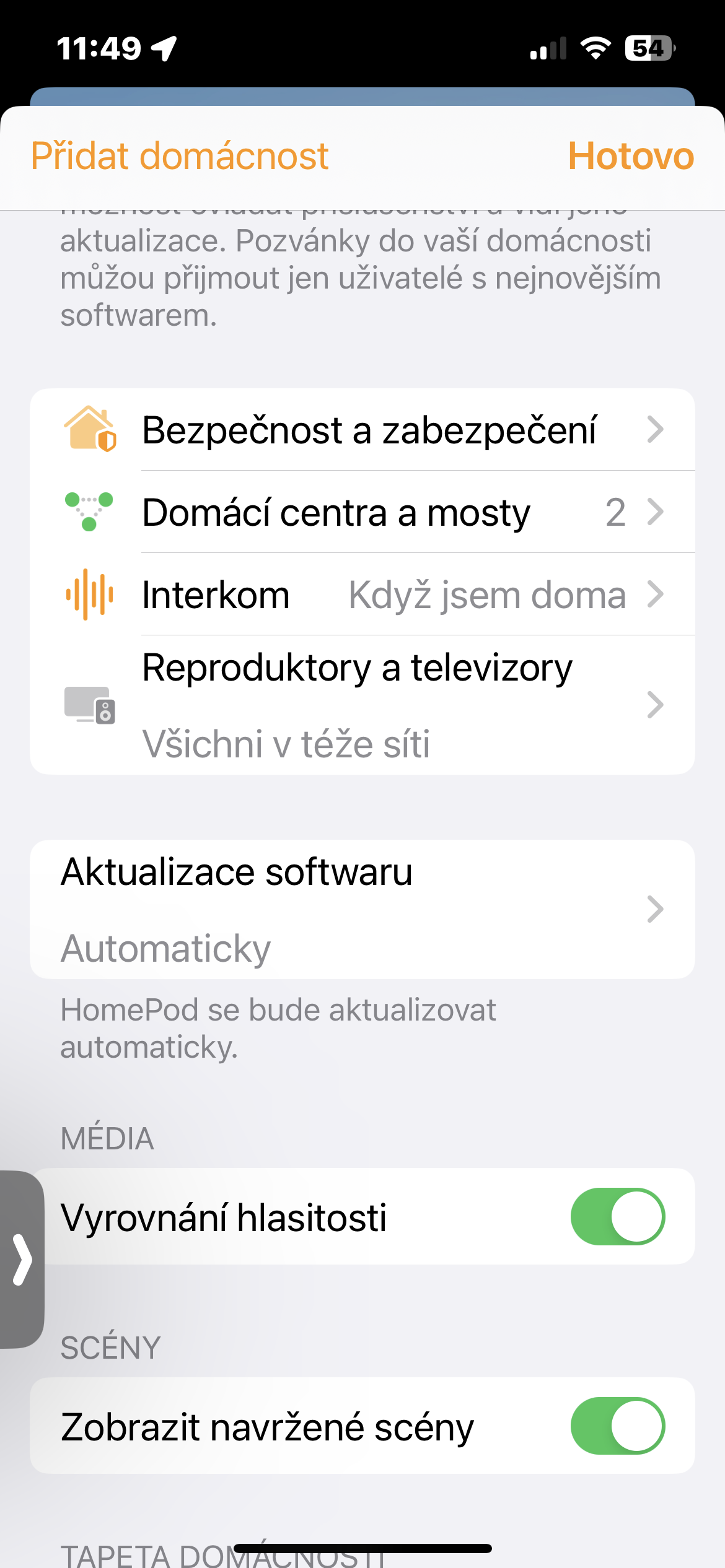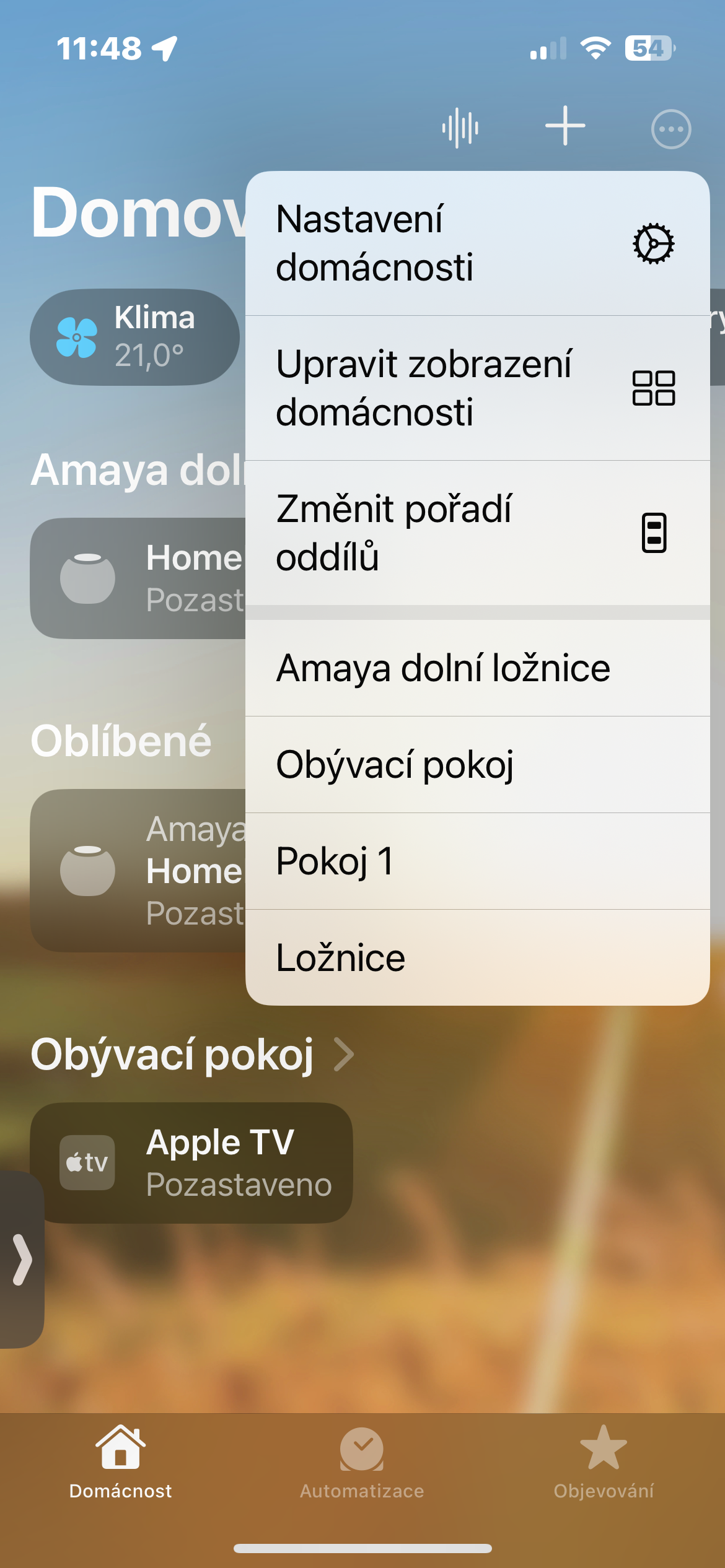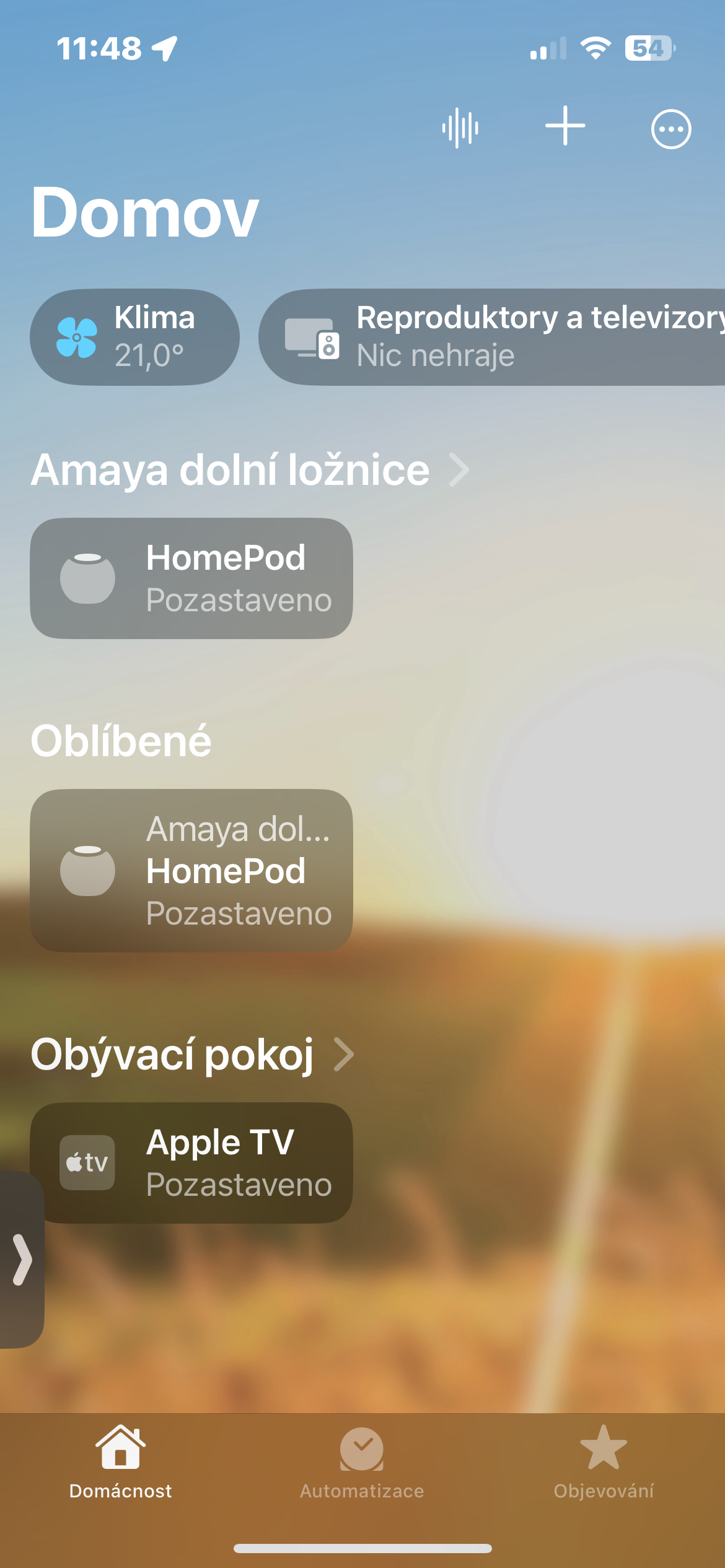Mæling á hitastigi og raka í herberginu
Meðal annars er hægt að nota HomePod mini til að mæla eða fylgjast með hitastigi og raka í herberginu. Kveiktu á HomePod og ræstu forritið á iPhone þínum Heimilishald. Bankaðu á flísina efst á skjánum loftslag og þú getur skoðað viðeigandi gögn.
kallkerfi
Þú getur líka virkjað kallkerfisaðgerðina á HomePod mini. Þökk sé þessu munu heimilismenn geta sent raddskilaboð og átt samskipti sín á milli á HomePod mini. Til að virkja kallkerfið skaltu ræsa forritið á iPhone Heimilishald og pikkaðu á HomePod. Smelltu á Stillingar, miðaðu aðeins lægra til að virkja eiginleikann kallkerfi.
Aktualizace firmware
Langar þig til að uppfæra vélbúnaðinn á HomePod mini handvirkt? Ekkert mál. Ræstu Home appið og pikkaðu á táknmynd þriggja punkta í hring í efra hægra horninu skjár -> Heimastillingar. Smelltu á Hugbúnaðaruppfærsla, og ef fastbúnaður HomePod þíns er úreltur og uppfærsla er tiltæk á sama tíma, vinsamlegast uppfærðu.
Notaðu bendingar
Þú getur líka stjórnað HomePod á frábæran og skilvirkan hátt með því að nota bendingar. Hverjar eru þær? Bankaðu efst á HomePod mini til að spila, gera hlé, sleppa lagi eða stilla hljóðstyrkinn. Haltu inni efst til að tala við Siri.
- Einn smellur til að spila / gera hlé.
- Ýttu tvisvar til að fara í næsta lag
- Ýttu þrisvar sinnum til að fara aftur í fyrra lag
- Haltu inni til að fá aðgang að Siri
- Pikkaðu á eða haltu plústákninu til að auka hljóðstyrkinn
- Pikkaðu á eða haltu mínustákninu til að minnka hljóðstyrkinn
Stjórna í gegnum iPhone
Þú getur athugað hvað er að spila á HomePod hvenær sem er annað hvort með því að biðja Siri um að segja þér það eða með því að opna HomePod í gegnum Control Center eða Apple Music appið á iPhone eða iPad. Vertu bara tengdur við sama Wi-Fi net. Síðan, á iPhone þínum, virkjaðu Control Center og pikkaðu á annað hvort spilunarflísinn eða nafnið á HomePod þínum. Þú getur líka stjórnað spilun á þægilegan hátt héðan.
Það gæti verið vekur áhuga þinn